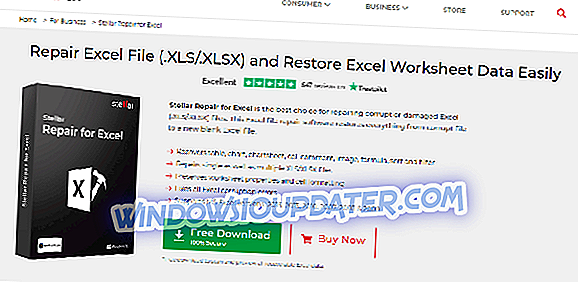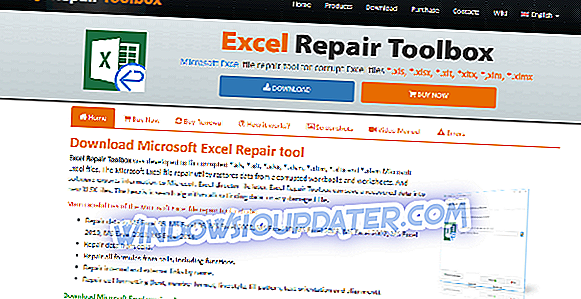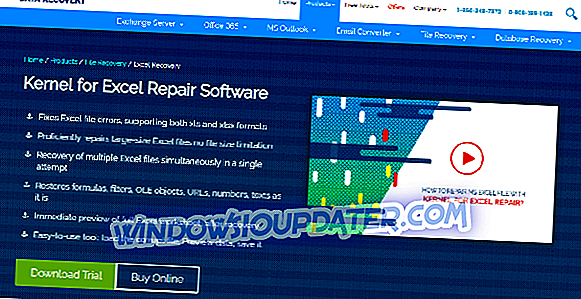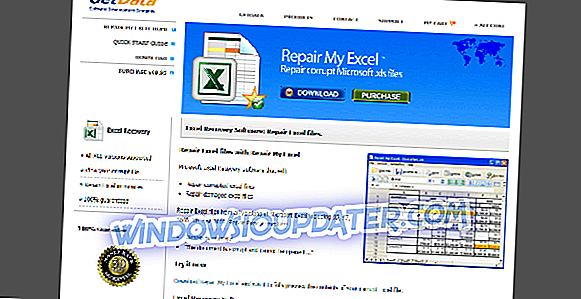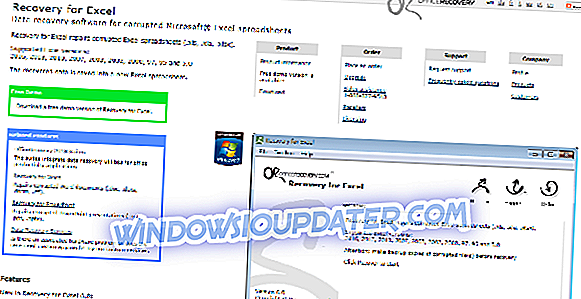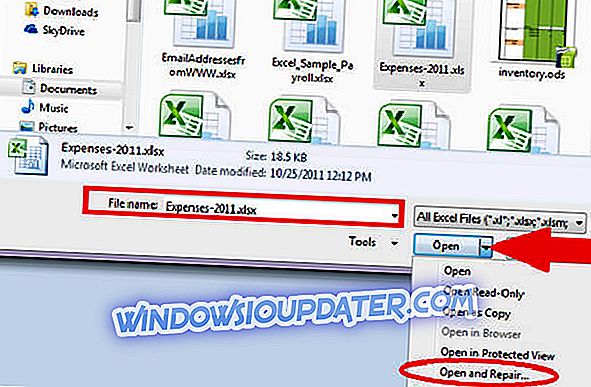Heeft u problemen bij het openen van de gegevens vanuit een Excel-bestand? Ben je het moe dat je de taken die je al hebt voltooid opnieuw moet uitvoeren omdat je Excel-bestanden beschadigd zijn geraakt? Ben je belangrijke belangrijke informatie in die documenten kwijtgeraakt?
Excel-documenten kunnen worden beschadigd of beschadigd door verschillende factoren, van hardwarefouten tijdens het opslaan van het document, tot een beschadigde partitie op uw harde schijf die uw pc afsluit voordat het opslaan normaal is voltooid, enz.
Als het antwoord op alle of ten minste een van de bovenstaande vragen ' Ja ' is, bent u blij om te weten dat er een aantal methoden zijn waarmee u uw documenten kunt opslaan.
De beste en veiligste methode om een beschadigd Excel-bestand te herstellen, is door gespecialiseerde software te gebruiken die speciaal daarvoor is ontworpen. Er zijn een paar ingebouwde reparatie-opties in Windows 10 die het vermelden waard zijn. U vindt meer informatie over de ingebouwde Windows-hulpprogramma's aan het einde van dit artikel.
Dus laten we eerst enkele van de beste software-opties op de markt verkennen, waarmee u uw beschadigde Excel-bestanden kunt herstellen, of op zijn minst de opgeslagen gegevens kunt herstellen.
- 1
Stellaire reparatie voor Excel
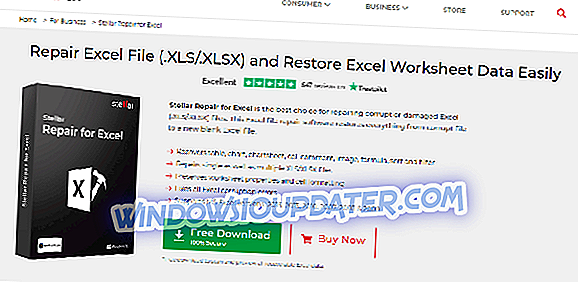
Deze software van Stellar, Repair for Excel genaamd, is een geweldige software-optie waarmee u beschadigde Excel-documenten (.XLS / .XLSX) kunt repareren of, als dat niet mogelijk is, de gegevens eenvoudig uit het bestand kunt extraheren.
Deze software kan deze resultaten bereiken en wijzigt ook de gegevens op geen enkele manier, met behoud van hetzelfde oorspronkelijke formaat van de gegevens - tabellen, grafieken, opmerkingen over cellen, afbeeldingen, formule, enz.
Hiermee kunt u zich geen zorgen maken over dit aspect bij het herstellen van uw verloren bestanden. Omgaan met veranderingen in uw gegevens na een reparatie zou een hoop hard werk zijn, en een inefficiënte manier om het probleem / de problemen op te lossen.
Stellar Repair voor Excel kan de fout die de corruptie veroorzaakt identificeren en repareren en herstellen naar de oorspronkelijke indeling en inhoud. U kunt deze software gebruiken om een groot aantal bestanden tegelijkertijd te herstellen, waardoor u kostbare tijd kunt besparen.
De gebruikersinterface van deze software ziet er erg vriendelijk uit en geeft u gemakkelijk toegang om beschadigde Excel-bestanden te repareren door u een stapsgewijze wizard te geven die u door het hele proces leidt voor optimale resultaten.
Enkele andere kenmerken van Stellar Repair voor Excel die het vermelden waard zijn:
- Geweldige real-time preview voor uw gerepareerde bestanden - hiermee kunt u controleren of de gegevens ongewijzigd blijven tijdens het herstelproces en een voorbeeld van de definitieve resultaten bekijken voordat u ze opslaat
- Zeer handige ingebouwde zoekopties om snel toegang te krijgen tot uw Excel-documenten vanuit het hoofdmenu
- Ondersteunt MS Excel-versies: 2016, 2013, 2010, 2007, 2003 en 2000
Je kunt een goede pagina met veelgestelde vragen vinden door op de officiële Stellar-webpagina te scrollen.
- Download nu Stellar Repair voor Excel
- 2
Excel Repair Toolbox
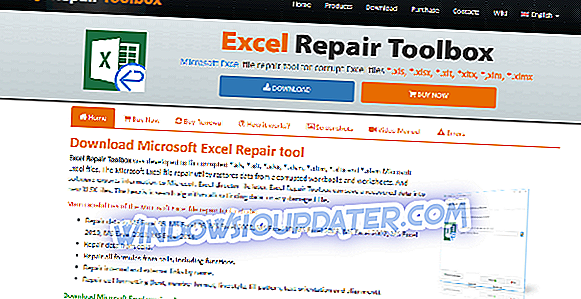
Excel Repair Toolbox is een andere geweldige software-optie die beschadigde Excel-bestanden kan repareren en gegevens kan herstellen zonder deze op enigerlei wijze te wijzigen. Deze software kan beschadigde .xls, .xlt, .xlsx, .xlsm, .xltm, .xltx en ook .xlam Miocrosoft Excel-bestanden repareren.
Deze software scant eventuele fouten in uw Excel-bestand en biedt u vervolgens de mogelijkheid een breed scala aan elementen te corrigeren: tabelstijlen, aantal cellen, werkbladen, rijhoogten, formules, celkleuren, enzovoort.
Helaas heeft Excel Repair Toolbox enkele beperkingen ten aanzien van de gegevenstypen en objecten die het kan herstellen van een beschadigd Excel-bestand. Hier zijn een paar voorbeelden - kan sorteerinstellingen, diagrammen, voorwaardelijke opmaak, samengevoegde cellen, opmerkingen, enz. Niet herstellen.
Download Excel Repair Toolbox
- 3
Kernel voor Excel-reparatie
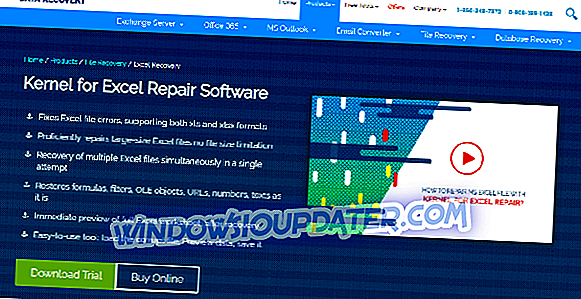
Kernel for Word is een andere zeer nuttige softwaremogelijkheid die u de mogelijkheid geeft om eventuele corruptiefouten op te lossen waardoor u geen toegang meer hebt tot de gegevens in uw Excel-bestanden. Het heeft ondersteuning voor zowel .xls- als .xlsx-indelingen en er zijn geen beperkingen qua grootte.
U kunt Kernel voor Excel ook gebruiken om formules, filters, OLE-objecten, URL's, nummers, enz. Te herstellen en u kunt ook een voorbeeld van de gerepareerde bestanden bekijken voordat u definitieve wijzigingen aanbrengt.
Deze tool kan uw Excel-bestanden gemakkelijk herstellen, ongeacht of de beschadiging is veroorzaakt door een header-fout, een Excel-bestandcrash, enz. U kunt deze software gebruiken om alle originele tekst, afbeeldingen, nummers, lettertype, kleur, hyperlinks te herstellen. enz.
Het brede scala aan indelingen dat met Kerner voor Excel kan worden hersteld, maakt het een van de beste software-opties op de markt om met dit soort problemen om te gaan.
Ook al kun je Kernel for Excel Repair uitproberen als een proefversie om het te laten werken, je kunt alleen bestanden herstellen of repareren met de volledige versie.
Kernel voor Excel-reparatie downloaden
- 4
Herstel mijn Excel
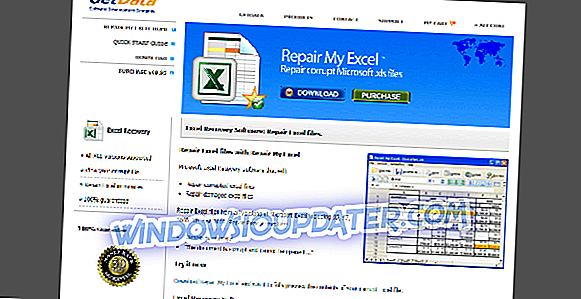
Repair My Excel is een andere geweldige softwaremogelijkheid waarmee u beschadigde Excel-bestanden kunt herstellen en repareren, waarbij alle versies van Microsoft Excel worden behandeld, inclusief de oudere 95, 97-versies, maar ook XP en 2003.
Hier is een lijst met de meest opvallende kenmerken van deze software:
- Kan de namen van uw werkbladen herstellen
- Herstelt Excel-formules
- Herstelt Excel-opmaak - lettertype, kleur, hyperlinks, URL's, etc.
- Hiermee kunt u uw bestand na herstel bekijken
- Kan uw Excel-herstelgegevens opslaan als een nieuw bestand
De tool vereist dat u een activeringscode koopt om gerepareerde / herstelde Excel-bestanden / gegevens te kunnen exporteren.
Download Herstel mijn Excel
- 5
Herstel voor Excel
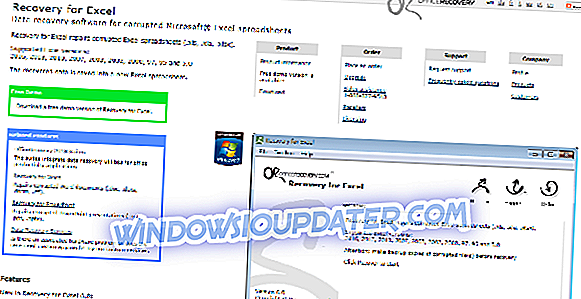
Met deze software kunt u de gegevens herstellen die u in gecorrumpeerde Excel-documenten hebt, en gegevens uit de bestandsindelingen .xls, .xla en .xlsx extraheren. Deze software ondersteunt alle versies van Excel vanaf versie 5.0 en eindigt met de 2016-editie.
Alle herstelde gegevens worden opgeslagen in een nieuw Excel-document zonder de oorspronkelijke instellingen te wijzigen, zodat u eenvoudig toegang hebt tot de informatie. Deze software heeft een goed uitziende en gebruiksvriendelijke gebruikersinterface waarmee je meerdere bestanden tegelijkertijd kunt herstellen en zelfs mappen kunt herstellen.
Deze software corrigeert automatisch een breed scala aan fouten die ervoor kunnen zorgen dat uw Excel-bestand beschadigd raakt - corrigeert tekst, getallen, formules, filter conditionele opmaak, samengevoegde cellen, ingesloten afbeeldingen, filterinstellingen, bladnamen en vele andere.
Om Recovery for Excel te gebruiken, is het raadzaam om eerst een back-up te maken van uw beschadigde documenten op een externe harde schijf of USB-stick, de bestanden te selecteren die u wilt herstellen en vervolgens eenvoudig een naam te kiezen voor het exportbestand dat alle geëxporteerde gegevens.
Recovery for Excel voegt automatisch een 'Recovered'-tag toe aan de naam van uw geëxporteerde Excel-document.
Herstel voor Excel downloaden
- 6
Ingebouwde oplossingen voor het herstellen of herstellen van gegevens van beschadigde Excel-documenten

Microsoft Excel kan uw beschadigde Excel-bestanden herstellen met behulp van twee ingebouwde hoofdoplossingen.
Met een van deze kunt u het bestand herstellen door te zoeken naar fouten in het document en met het andere kunt u de gegevens uit het beschadigde bestand extraheren.
Hier ziet u hoe u deze methoden kunt uitproberen:
1. Open en repareer methode
- Open een nieuw, leeg Excel-document
- Klik op Bestand> Openen en zoek het beschadigde Excel-document op door te bladeren op uw computer
- Nadat u het beschadigde bestand hebt gevonden, klikt u op het vervolgkeuzemenu naast de knop 'Openen' en kiest u de optie 'Openen en repareren' .
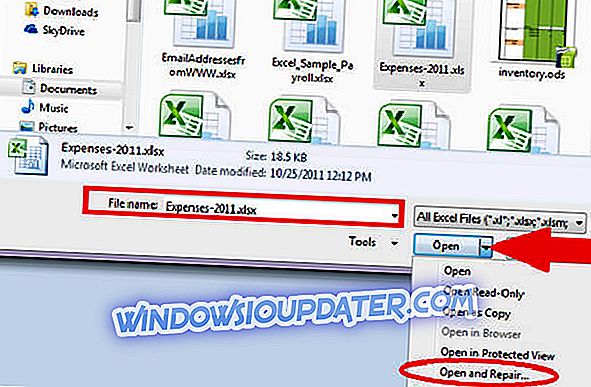
- Microsoft Excel probeert nu het beschadigde bestand te herstellen en te openen.
Als deze optie niet werkt, kunt u de volgende oplossing proberen:
2. Extract-gegevensmethode
- Open een nieuw, leeg Excel-document
- Klik op Bestand> Openen en zoek het beschadigde Excel-document op door te bladeren op uw harde schijf
- Nadat u het beschadigde bestand hebt gevonden, klikt u op het vervolgkeuzemenu naast de knop 'Openen' en kiest u de optie 'Gegevens uitpakken' .
Als de eerste methode 'Openen en repareren' niet werkt, kunt u met behulp van de tweede methode de gegevens die zijn opgeslagen in uw Excel-document herstellen en opslaan in een ander niet-beschadigd bestand.
Conclusie
In dit artikel hebben we enkele van de beste softwaremogelijkheden op de markt verkend waarmee u gegevens van een beschadigd Excel-document kunt herstellen of herstellen. De softwaremogelijkheden die we in deze lijst presenteren, omvatten een breed scala aan mogelijkheden naast het herstellen van de originele gegevens.
Gespecialiseerde software stelt u in staat uw gegevens op te halen zonder enige vorm van wijziging aan het originele formaat, kan batchverwerking van Excel-documenten uitvoeren en kan ook een breed scala aan elementen vanuit het document herstellen, waardoor u deze normaal kunt raadplegen.
Met de software-opties en doe-het-zelfoplossingen die we in deze lijst hebben gepresenteerd, bent u zeker klaar om eventuele problemen met Excel-bestandscorruptie in de toekomst aan te pakken.
We willen graag weten welke software u hebt gekozen om uw problemen op te lossen en hoe deze voor u hebben gewerkt. Aarzel niet om ons dit te laten weten in de commentaarsectie hieronder.
GERELATEERDE GIDSEN DIE U MOET CONTROLEEN:
- Hoog CPU-gebruik in Excel? We hebben de oplossingen om het te repareren
- Hoe een Microsoft Excel-fout te herstellen "Te veel verschillende celindelingen"
- 12 van de beste 2019 freeware voor Windows